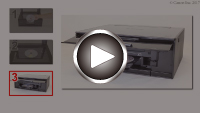影印光碟標籤面
可以影印現有BD/DVD/CD光碟的標籤面,並將其列印在可列印光碟上。
 重要事項
重要事項
-
無法在8cm/3.15in可列印光碟上列印。
-
請勿在要求放置光碟托盤或可列印光碟的訊息顯示之前安裝光碟托盤或放置可列印光碟。 這樣做會損壞印表機。
-
在主頁螢幕上選擇
 影印(Copy)。
影印(Copy)。 -
選擇
 光碟標籤(Disc label)。
光碟標籤(Disc label)。顯示列印區域設定螢幕。
-
指定列印區域。
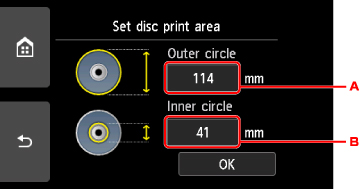
-
指定外徑。
-
指定內徑。
 注釋
注釋-
測量可列印光碟列印面的內外直徑,並確保設定的值小於外徑的測量值並大於內徑的測量值。
-
關於可列印光碟的資訊,請聯絡其製造商。
-
-
指定墨水量。
如果列印結果模糊不清,請選擇防止滲墨(Bleed-proof)。 降低列印墨水使用量可以減少模糊。
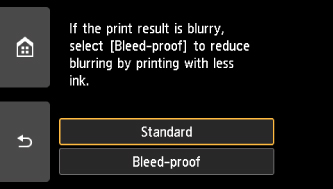
-
按照螢幕上的說明在原稿玻璃上放置作為影印來源的BD/DVD/CD光碟,然後選擇OK。
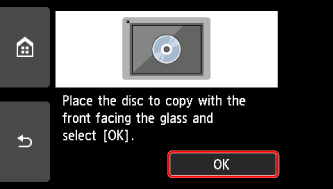
顯示列印設定確認螢幕。
 重要事項
重要事項-
務必將作為影印來源的BD/DVD/CD光碟標籤面向下載入原稿玻璃的中央。 如果將其載入原稿玻璃的邊緣附近,部分影像可能被裁切。
-
-
檢查列印設定後,觸摸彩色(Color)按鈕進行彩色影印,或觸摸黑白(Black)按鈕進行黑白影印。
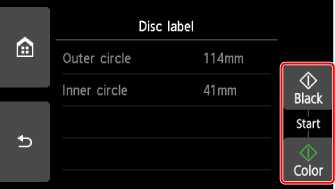
-
按照螢幕上的說明放置可列印光碟。
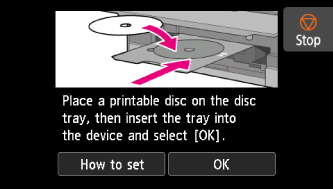
 注釋
注釋-
可以透過選擇如何放置(How to set)查看放置可列印光碟的步驟。
-
關於放置可列印光碟的更多資訊:
-
-
選擇OK。
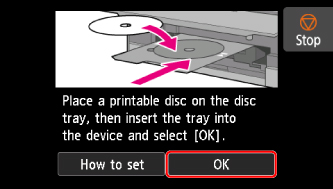
印表機開始影印。
 注釋
注釋-
觸摸停止(Stop)按鈕取消影印。
-
列印完成後,讓光碟列印面自然晾乾。 請勿使用幹風機或將光碟曝露於陽光直射下以晾乾墨水。 請勿在墨水晾乾前接觸列印面。
-
如果列印未校準,請使用裝置設定(Device settings)下列印設定(Print settings)中的調整光碟列印區域(Adjust disc print area)調整列印位置。
-